180/293
キューブ・デザイナでの表形式データからのキューブの作成
このワークフローでは、表形式データの2つのサンプルExcelファイルを使用して、固有の強制指定ヘッダーの概念を示します。キューブへの表形式データの変換を参照してください。
- Excelのキューブ・デザイナ・リボンで、「カタログ」
 をクリックします。
をクリックします。 - 「Essbaseファイル」ダイアログ・ボックスの「カタログ」の下で、「ギャラリ」を選択してから、表形式データ・ファイルのサンプルを選択します。
テクニカル > 表形式 >Sample_Table.xlsx: 固有のヘッダーテクニカル > 表形式 >Unstr_Hints.xlsx: 強制指定ヘッダー
- 「開く」をクリックします。
- キューブ・デザイナ・リボンで、「データの変換」
 を選択します。
を選択します。 - 事前移入されているデフォルトのアプリケーション名とキューブ名を変更する場合は、「データの変換」ダイアログ・ボックスで、それらの名前を入力します。
アプリケーション名は拡張子を除いたソース・ファイル名に基づいており、キューブ名はワークシート名に基づいています。
- Sample_Table.xlsx: アプリケーション名はSample_Tableで、キューブ名はSalesです。
- Unstr_Hints.xlsx: アプリケーション名はUnstr_Hintsで、キューブ名はSpendHistoryです。
- Sample_Table.xlsxを選択した場合は、「データのプレビュー」を選択しないでください。8のステップまでスキップして、キューブを作成します。
- Unstr_Hints.xlsxを選択した場合は、「データのプレビュー」を押してください。ワークブックが、分析のためにEssbaseに送信され、表示用に関係が返されます。
- 「ツリー・ビュー」を使用すると、列をドラッグ・アンド・ドロップしてディメンション階層、メジャー階層、およびスキップされた列を作成できます。列名を右クリックして、列のプロパティ「世代」、「属性」、「別名」または「UDA」を指定することもできます。「オプション」メニューでメジャーおよび階層またはフラットのディメンションを選択して、ヘッダーに対してこれらのオプションを設定することもできます。階層を選択すると、Excelのヘッダー名を受け取るディメンションがある階層が取得されます。フラット・オプションを選択すると、Excelのヘッダー名を受け取る世代のフラット表示が取得されます。この設定はアウトライン全体に適用されます。
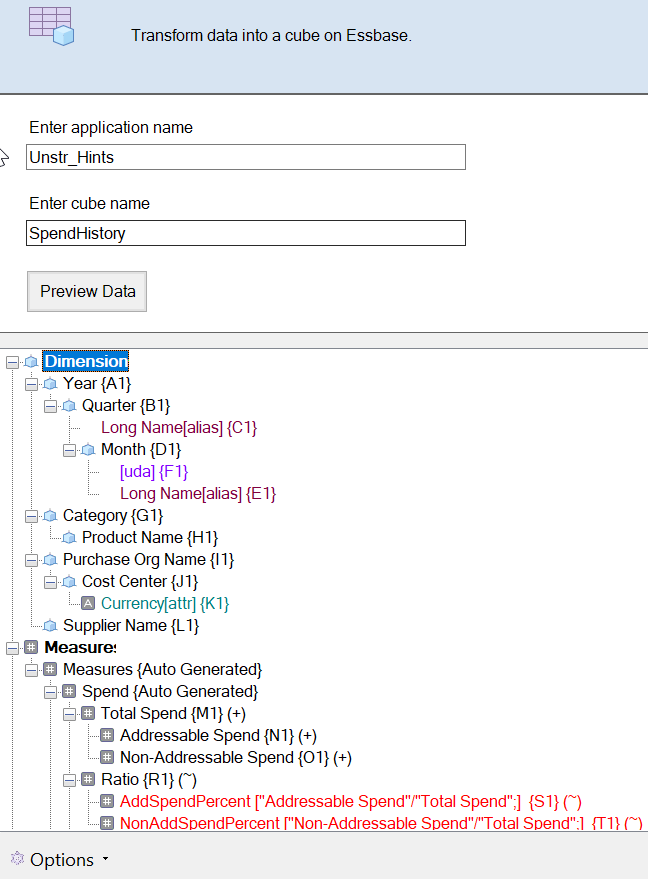
- 変更内容をExcelファイルに保存するには、シートへ
 をクリックします。
をクリックします。 - また、開いているExcelファイルに直接変更を加えて、シートから
 をクリックして、それらの変更内容をグリッド・ビューに反映させることができます。
をクリックして、それらの変更内容をグリッド・ビューに反映させることができます。 - 変更内容を保存しない場合は、「オプション」を選択してから、「元のヘッダーにリセット」を選択します。
- 作成するキューブ・タイプおよびディメンションのタイプを変更する場合は、デプロイ前に「オプション」、「キューブ・タイプ」の順に選択します。「ハイブリッドBSO」 (ブロック・ストレージ・オプション)または「ASO」 (集約ストレージ・オプション)を選択します。
- 「ツリー・ビュー」を使用すると、列をドラッグ・アンド・ドロップしてディメンション階層、メジャー階層、およびスキップされた列を作成できます。列名を右クリックして、列のプロパティ「世代」、「属性」、「別名」または「UDA」を指定することもできます。「オプション」メニューでメジャーおよび階層またはフラットのディメンションを選択して、ヘッダーに対してこれらのオプションを設定することもできます。階層を選択すると、Excelのヘッダー名を受け取るディメンションがある階層が取得されます。フラット・オプションを選択すると、Excelのヘッダー名を受け取る世代のフラット表示が取得されます。この設定はアウトライン全体に適用されます。
- キューブを作成する準備ができたら、「実行」をクリックします。
- プロンプトが表示されたら、アプリケーション・ワークブックをプライベート・インベントリ・ディレクトリに保存します。
- キューブを作成するかどうかを尋ねられたら、「はい」をクリックします。
- (オプション)キューブのジョブ・ステータスを表示するかどうかを尋ねられたら、「はい」をクリックします。
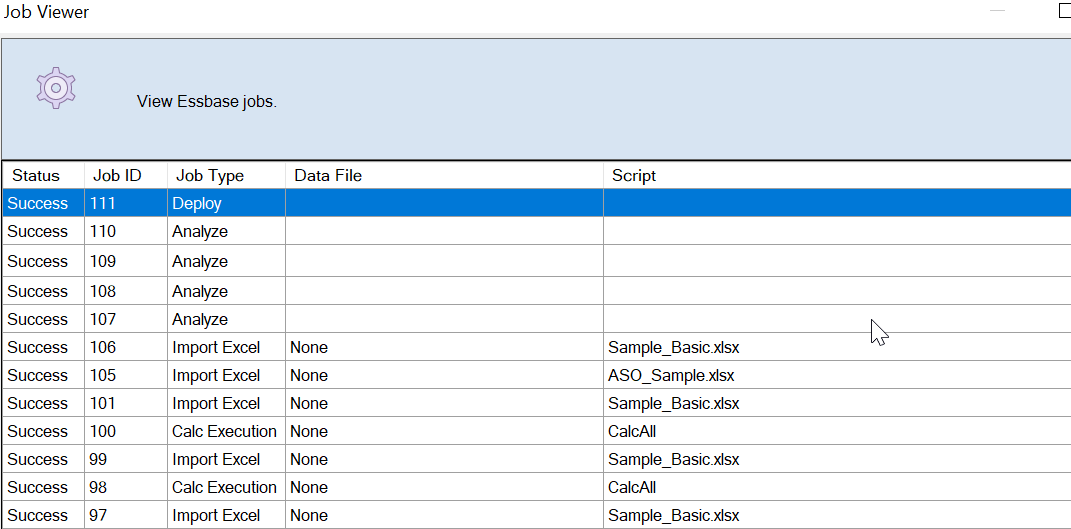 新しく作成したアプリケーションとキューブが、Essbase Webインタフェースの「アプリケーション」ホーム・ページにリストされ、キューブ・デザイナで使用できるようになります。キューブを表形式データから作成したので、キューブをアプリケーション・ワークブックにエクスポートできます。
新しく作成したアプリケーションとキューブが、Essbase Webインタフェースの「アプリケーション」ホーム・ページにリストされ、キューブ・デザイナで使用できるようになります。キューブを表形式データから作成したので、キューブをアプリケーション・ワークブックにエクスポートできます。 - キューブ・デザイナ・リボンで、「ローカル」
 を選択し、「キューブをアプリケーション・ワークブックにエクスポート」を選択します。
を選択し、「キューブをアプリケーション・ワークブックにエクスポート」を選択します。 - 「キューブをアプリケーション・ワークブックにエクスポート」ダイアログ・ボックスで、アプリケーションとキューブを選択してから、「実行」を選択します。
Webインタフェースを使用してキューブを作成するには、表形式データからのキューブの作成および更新を参照してください。